Como criar uma oferta?
Informações básicas
- Nome da oferta: Escreva o nome imperdível da sua oferta;
- Produto principal: Escolha seu produto, clique aqui e aprenda a criar um produto;
- Selecione sua página de obrigado: Selecione a página que o usuário será direcionado após comprar o produto;
- Selecione a página que irá vender o produto: Selecione a página para vender seu produto com mais informações sobre ele;
- Descrição da oferta: Digite os benefícios e motivos para comprar sua oferta.
2. Clique em "Criar uma oferta"
3. Preencha os campos para criar a oferta;
4. Começando pelo nome da oferta;
5. No campo "Produto Principal", terá que atrelar a sua oferta a um produto. Selecione um produto;
6. Nesse campo poderá utilizar uma página de obrigado customizada, ou poderá escolher a página de obrigado que criou;
7. Selecione a página onde irá vender a oferta;
8. Aqui irá colocar a descrição da sua oferta. Pense em uma abordagem onde o cliente, ao ler, não resistirá e terá vontade de comprar a sua oferta;
9. Salve as configurações;
Precificação
- Desconto: Coloque o desconto da sua oferta;
- Lista de cupons: Se quiser pode adicionar um cupom de desconto, clique aqui para aprender como criar uma lista de cupom;
- Período de Reembolso: Pode optar em ter reembolso ou não;
- Tornar ou não essa oferta ilimitada: Essa oferta pode ter prazo ou ficar ativa para sempre.
10. Após ter configurado as informações da sua oferta, deverá configurar agora a precificação dela;
11. Clicando em "Precificação", irá abrir esta janela com as informações a serem preenchidas;
12. Nesse campo poderá inserir uma porcentagem de desconto a sua oferta. Vai depender da estratégia de marketing que estará utilizando;
13. Neste campo poderá atrelar a sua oferta a um produto, criando um "Bumpsell". Para saber mais sobre "Bumpsell" clique aqui;
14. Aqui poderá incluir um cupom a sua oferta, caso tenha um;
15. Selecione o período de reembolso, caso tiver essa opção;
16. Marque essa opção para torná-la ilimitada. Também poderá delimitar o número de unidades do produto;
17. Aqui será mostrado a quantidade de vendas da oferta;
18. Aqui é mostrado as informações da oferta;
19. Preenchido todas as informações, terá que salvá-las;
Links
20. Com os links você pode divulgar sua oferta;
21. Clicando em "Links", abrirá o painel de links. Clique na "URL de pagamento do produto";
22. Cole o link na barra de navegação do seu browser. O checkout irá aparecer;
23. Agora é seguir as etapas do checkout e finalizar a compra.
Avalie a nossa Central de Ajuda, sua opinião é importante para nós!
Equipe Builderall

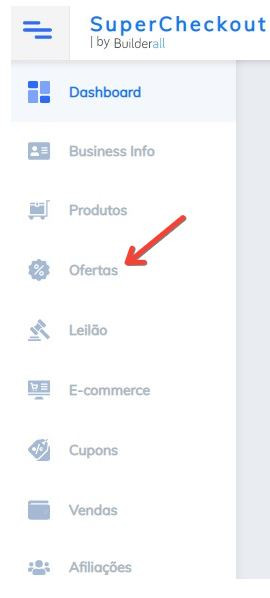

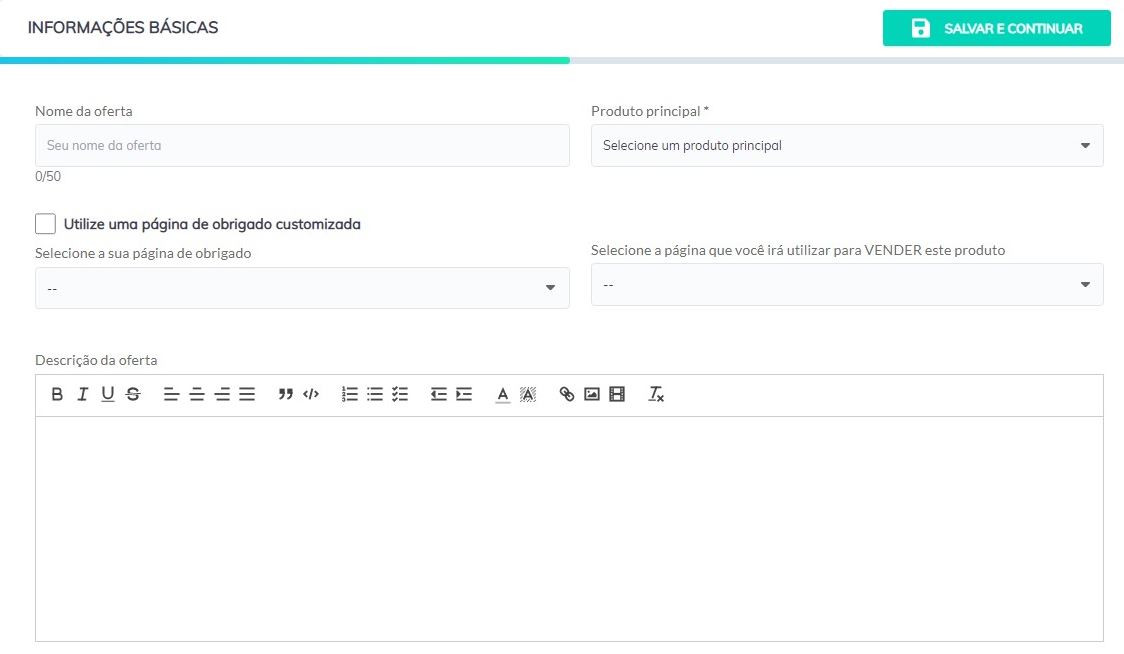
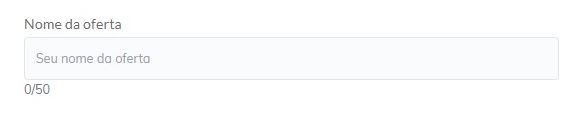
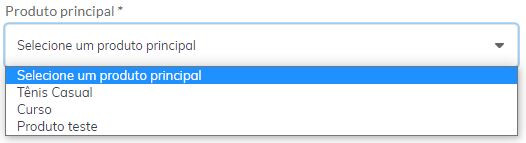
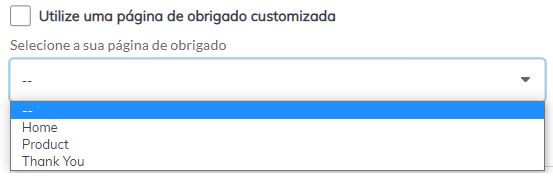
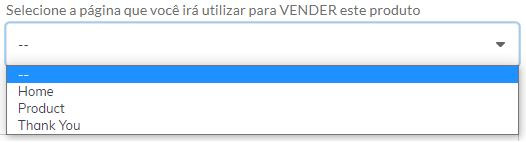
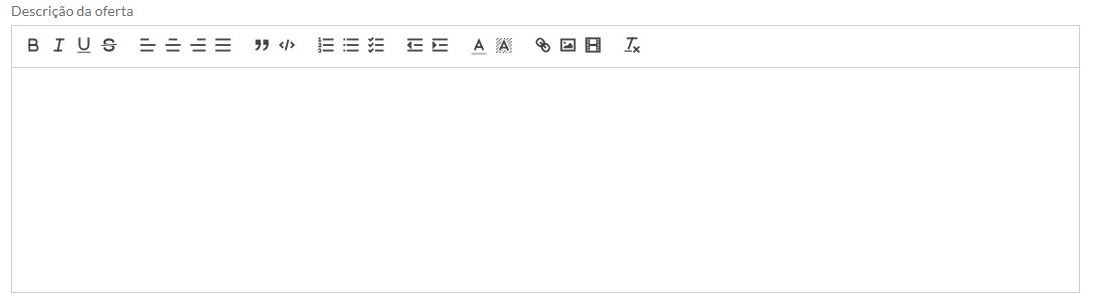

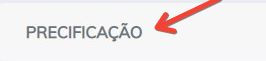
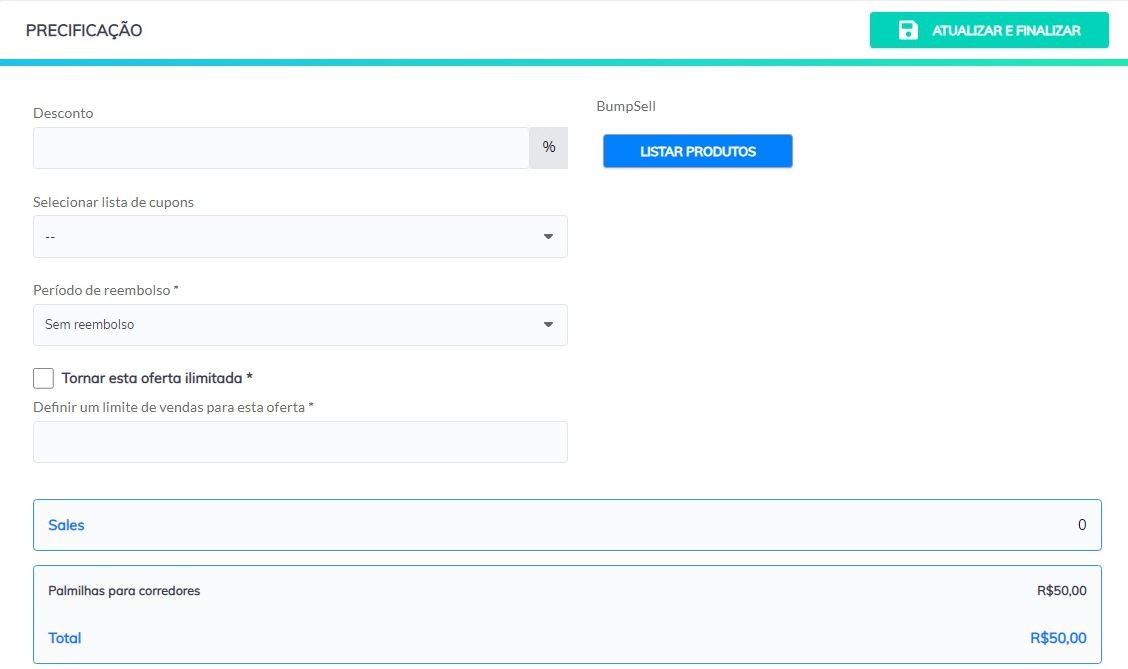

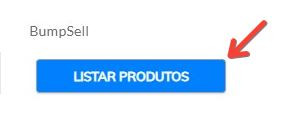

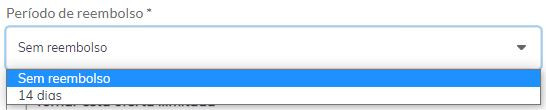
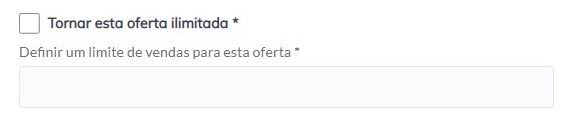



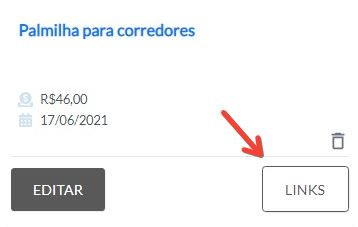
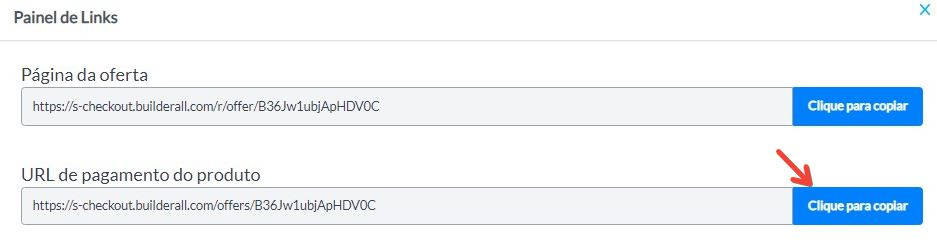
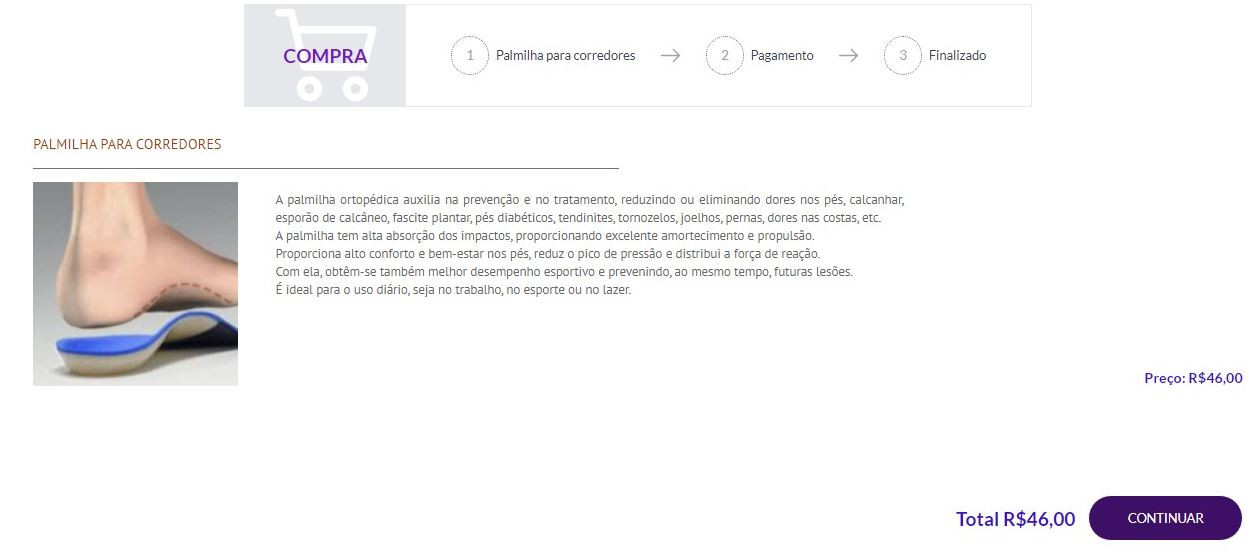
No Comments